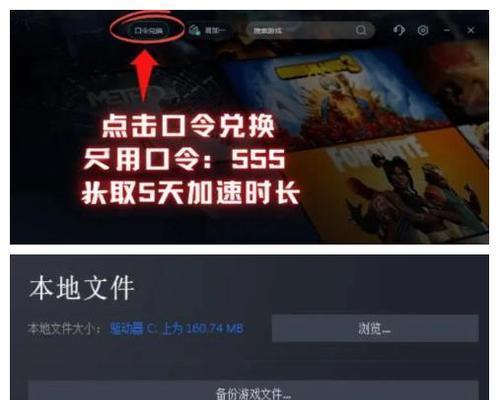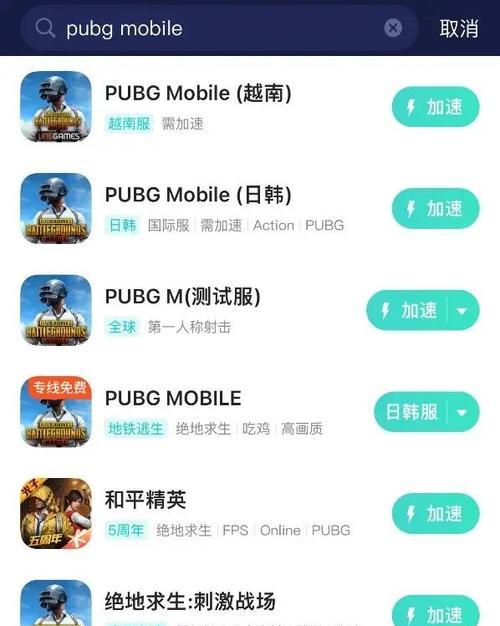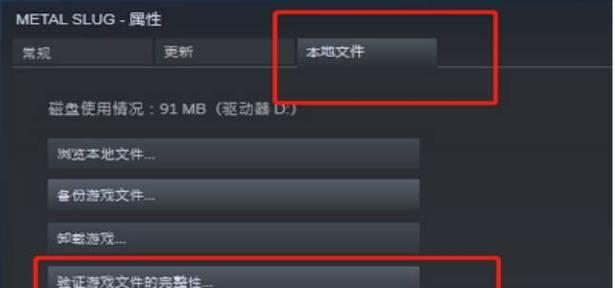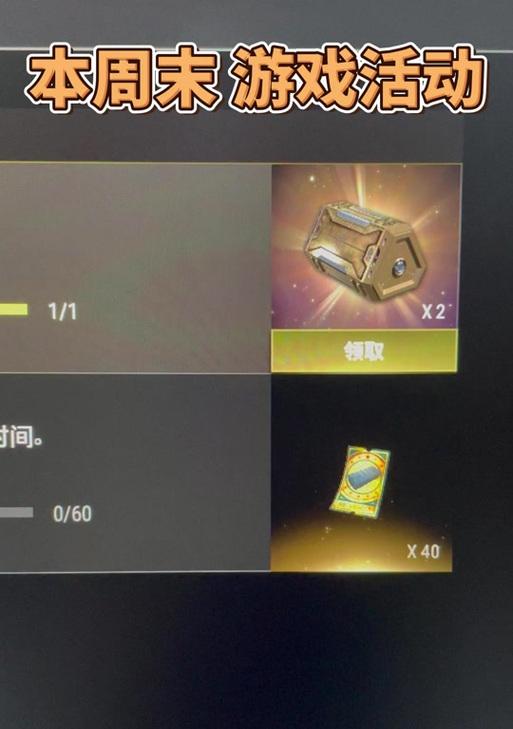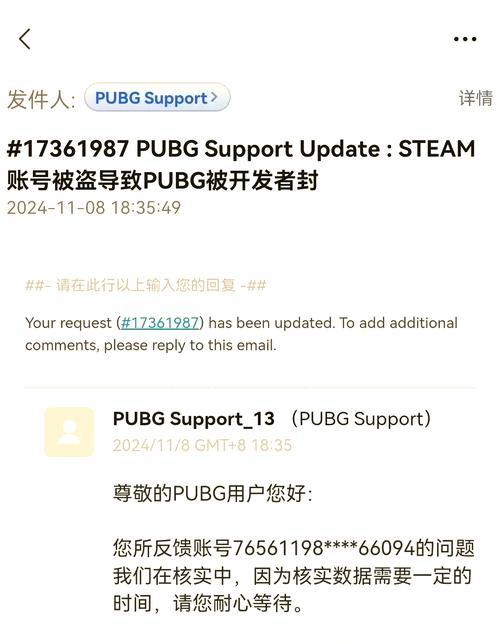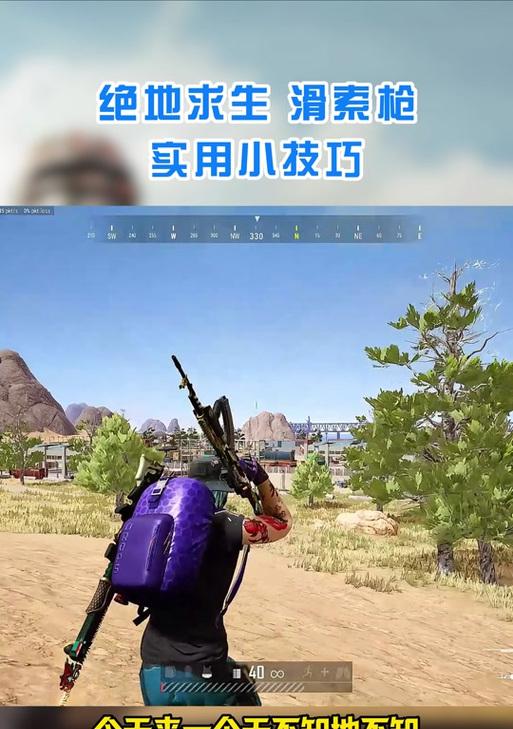绝地求生(PUBG)作为一款全球热门的多人在线战术竞技游戏,在玩家中享有极高的知名度。然而,玩家在游戏过程中难免会遇到各种错误代码,其中错误22就是较为常见的问题之一。错误22通常指的是“登录失败,请稍后再试”的提示,这不仅影响游戏体验,还可能造成玩家情绪上的困扰。本文将为大家详细讲解绝地求生错误22的常见解决方法,并提供深入的指导。
一、检查网络连接
1.1网络连接的重要性
网络连接是绝地求生这类在线游戏运行的基础。若网络不稳定,游戏在验证玩家信息时可能会失败,从而导致出现错误22。
1.2检查网络连接步骤
确保您的路由器和调制解调器运行正常。
断开与WiFi的连接,尝试使用有线连接进行游戏。
如果使用有线连接仍然无法解决问题,可以重启路由器和调制解调器。
使用网络诊断工具检查是否有线路故障或网络延迟。
二、验证游戏文件完整性
2.1游戏文件损坏可能性
游戏文件在下载或更新过程中可能受到损坏,这也会导致登录验证失败。
2.2验证游戏文件的步骤
在Steam客户端中,右键点击PUBG选择“属性”。
转到“本地文件”标签页并点击“验证游戏文件的完整性”按钮。
系统会自动检查并修复损坏的文件。
三、重启游戏与计算机
3.1重启的必要性
有时候简单的重启游戏或者计算机可以解决临时性的软件冲突或者缓存问题。
3.2重启操作步骤
关闭游戏客户端,并重启计算机。
等待所有后台程序完全关闭后再重新启动游戏。
四、检查游戏账号状态
4.1账号异常的可能
账号如果存在异常行为记录,比如被举报或者违反游戏规定,也有可能导致登录错误。
4.2检查账号状态的方法
登录PUBG官方网站,检查账号是否有异常提示。
如果有异常提示,请按照提示进行操作,比如修改密码或进行安全验证。
五、调整DNS服务器设置
5.1DNS服务器的作用
DNS服务器负责将域名转换为IP地址,不稳定的DNS服务可能导致登录失败。
5.2如何设置DNS服务器
打开网络设置,选择更改适配器选项。
右键点击当前连接,选择属性。
选择“Internet协议版本4(TCP/IPv4)”并点击属性。
选择“使用下面的DNS服务器地址”,并输入公开的DNS服务器地址,例如Google的8.8.8.8和8.8.4.4。
六、清除Steam缓存
6.1清除缓存的作用
有时候Steam客户端的缓存数据出错,也会导致登录问题。
6.2清除Steam缓存的方法
关闭Steam客户端。
寻找Steam安装目录,通常在C:\ProgramFiles(x86)\Steam。
删除名为“SteamApps”的文件夹下的所有内容。
重新启动Steam客户端,它将自动重新下载这些文件。
七、使用VPN或代理服务
7.1VPN或代理服务的适用情况
在某些情况下,使用VPN或代理服务可以绕过地区限制或网络阻塞,从而解决登录问题。
7.2选择合适的VPN或代理服务
选择一个信誉良好的VPN或代理服务提供商。
根据提供的指示设置VPN或代理。
尝试重新登录游戏,注意选择合适的服务器地区。
八、更新显卡驱动程序
8.1显卡驱动的重要性
旧的或不兼容的显卡驱动程序可能会造成游戏运行不稳定,导致登录错误。
8.2更新显卡驱动的步骤
访问显卡制造商官网,下载最新版本的驱动程序。
按照下载的驱动程序进行安装,完成更新后重启计算机。
尝试重新登录游戏确认问题是否解决。
九、检查防火墙和杀毒软件设置
9.1防火墙和杀毒软件的设置问题
防火墙和杀毒软件有时会误判游戏为威胁,阻止其正常运行。
9.2调整相关设置的方法
检查防火墙设置,确保绝地求生游戏已被加入白名单。
检查杀毒软件的设置,避免它误拦截游戏运行所需的文件。
十、联系官方客服支持
10.1官方客服的作用
当以上方法都无法解决问题时,寻求官方客服支持是解决问题的有效途径。
10.2如何联系官方客服
访问绝地求生官方网站,寻找客服支持联系方式。
提供详细的错误信息、设备信息以及已经尝试过的解决方法。
等待客服人员的回复和指导。
综合以上,绝地求生错误22的解决方法多种多样,从网络连接到游戏文件的验证,从重启设备到账号状态的检查,再到调整DNS和清除缓存等等。如果上述方法均无法解决问题,使用VPN或更新显卡驱动程序等高级解决方案也值得一试。当自助排查变得困难时,联系官方客服支持则是明智的选择。希望本文能够帮助大家顺利解决绝地求生中的错误22,重获顺畅的游戏体验。